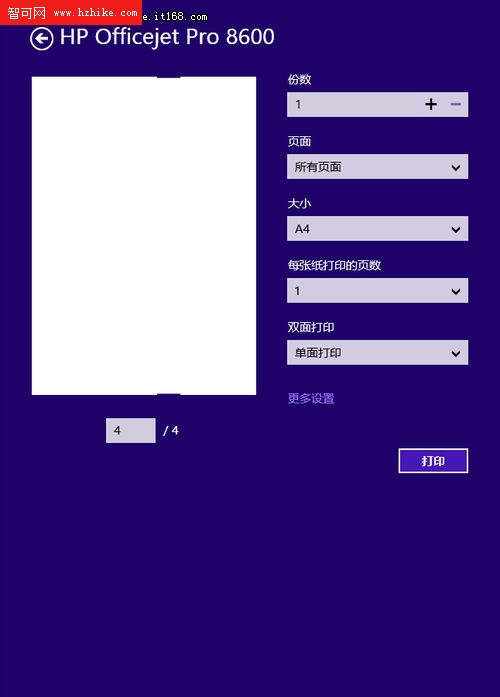由於用到的機器比較的古老,如果將隨機自帶的驅動光盤放到Windows 8系統中會提示不兼容。
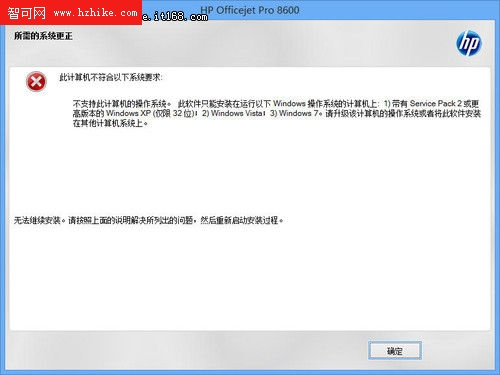
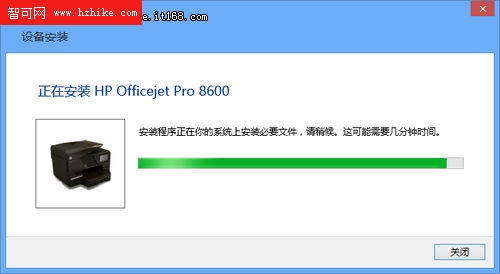
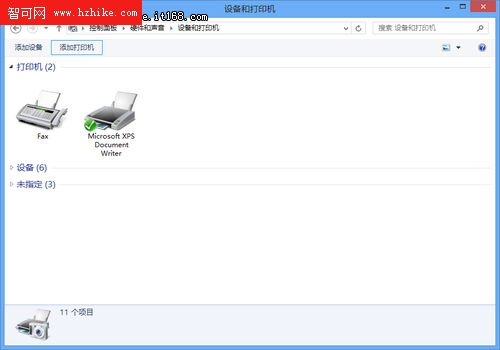
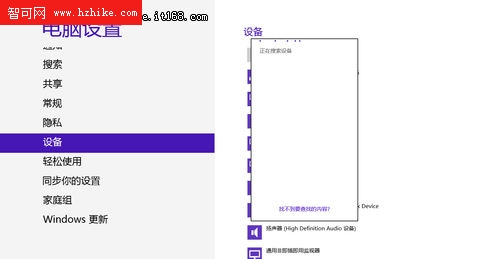
惠普:http://www8.hp.com/cn/zh/support-topics/Windows8-support/hp-printer-drivers.Html
普生:http://www.epson.com.cn/aPPS/tech_support/Win8support.ASPx
三星:http://www.samsung.com/cn/support/download/supportDownloadMain.do
至於設備能否支持Windows 8,可以去windows兼容性中心查看:http://www.microsoft.com/zh-cn/Windows/compatibility/Win8/compatcenter/home
安裝打印機完成之後在傳統的桌面應用中可以通過文件—打印或通過Ctrl+P快捷鍵進行打印,和之前系統沒有什麼區別。而從應用商店中下載的應用如果支持也是可以打印的,可以通過快捷鍵Ctrl+P也可以在charm菜單中點擊設備。